# Skreślenia studentów
TIP
W celu otworzenia danego zagadnienia w nowym oknie, po najechaniu myszą należy nacisnąć prawy przycisk myszy - otwórz link w nowym oknie
- Informacje ogólne (opens new window)
- Skreślenia natychmiastowe (opens new window)
- Wydanie decyzji pierwszej instacji (opens new window)
- Student składa odwołania od decyzji pierwszej instacji (opens new window)
- Anulowanie skreślenia lub wznowienia (opens new window)
- Odmowa anulowania skreślenia lub wznowienia (opens new window)
# Skreślenia
Skreślenie natychmiastowe (np. w związku ze zmianą trybu studiów, przeniesienia na inny program lub wydział, śmierć studenta).
„Programy” - > „Programy osoby” -> wyszukujemy studenta -> |Skreślenia/Wznowienia|
- Naciskamy
[Skreślenie natychmiastowe] - Wypłeniamy wszystkie trzy daty, powód skreślenia oraz komentarz do decyzji o skreśleniu ->
Skreślenie - Decyzje drukujemy przyciskiem
[Drukuj decyzję] - W zakładce
|Parametry decyzji|ustawiamy jakie informacje chcemy zobaczyć na wydruku ->Generuj raport
Wydanie decyzji pierwszej instancji (np. z powodu braku postępów w nauce, niepodpisaniu umowy)
Naciskamy
[Decyzja I instancji]
Wypełniamy datę decyzji, powód skreślenia i komentarz do decyzji o skreśleniu – status studenta się nie zmienia (pozostaje STU) ->
ZapiszKod programu jest zaznaczony na żółto – student w procedurze skreślenia
Po otrzymaniu potwierdzenia odbioru listu przez studenta wprowadzamy datę do systemu przyciskiem
[Potwierdzenie odbioru]– status studenta na programie dalej się nie zmienia (pozostaje STU)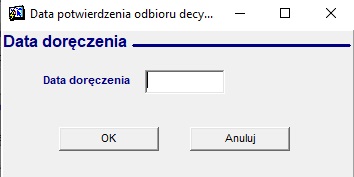
Uprawomocnienie się decyzji pierwszej instancji
- Po upływie dwóch tygodni od daty doręczenia decyzja pierwszej instancji uprawomocniła się – status studenta zmienia się na SKR (skreślony)
- Student składa odwołanie od decyzji pierwszej instancji przed uprawomocnieniem się decyzji
- Wypełniamy datę odwołania wciskając przycisk
[Odwołanie]
Wydanie decyzji pierwsze instancji – w trybie autokontroli (uchylenie decyzji)
- Dziekan wydaję decyzję pierwszej instancji w trybie autokontroli, anulując swoją pierwotną decyzję
- Wybieramy przycisk
[Decyzja II inst./autokontr. I inst.]– wypełniamy datę wydania decyzji, powód decyzji, komentarz do decyzji oraz typ decyzji (Autokontrola decyzja I instancji) - >Zapisz - Z racji, że decyzja jest dla studenta pozytywna możemy wpisać od razu datę doręczenia do systemu poprzez przycisk
[Potwierdzenie odbioru]
Wydanie decyzji drugiej instancji-anulowanie (uchylenie)
- Rektor wydaję decyzję drugiej instancji, anulując (uchylając) decyzję pierwszej instancji
- Naciskamy
[Decyzja II inst./autokontr. I inst.] - Wypełniamy datę wydania decyzji, powód decyzji i komentarz do decyzji oraz typ decyzji - Anulowanie decyzji I instancji
- Po otrzymaniu potwierdzenia otrzymania decyzji wpisujemy datę doręczenia przyciskiem
(drugi przycisk) [Potwierdzenie odbioru]- status studenta nie zmienia się - Ponieważ decyzja jest korzystna dla studenta, możemy od razu wpisać do systemu datę doręczenia
[Potwierdzenie odbioru]
Wydanie decyzji drugiej instancji-utrzymanie w mocy
- Rektor wydaje decyzję drugiej instancji, utrzymując w mocy decyzję pierwszej instancji
- Naciskamy
[Decyzja II inst./autokontr. I inst.] - Wypełniamy datę wydania decyzji, powód decyzji i komentarz do decyzji oraz typ decyzji - Utrzymanie w mocy decyzji I instancji ->
Zapisz - Po otrzymaniu potwierdzenia otrzymania decyzji wpisujemy datę doręczenia i datę skreślenia przyciskiem
(drugi przycisk) [Potwierdzenie odbioru]- status studenta zmienia się na SKR - Od tej decyzji student może się odwołać tylko do sądu
Anulowanie skreślenia lub wznowienia
- Wybieramy przycisk
[Anulowanie skreślenia]lub[Wznowienie na studia]
Odmowa anulowania skreślenia lub wznowienia
- Wciskamy przycisk
[Odmowa zmiany decyzji]